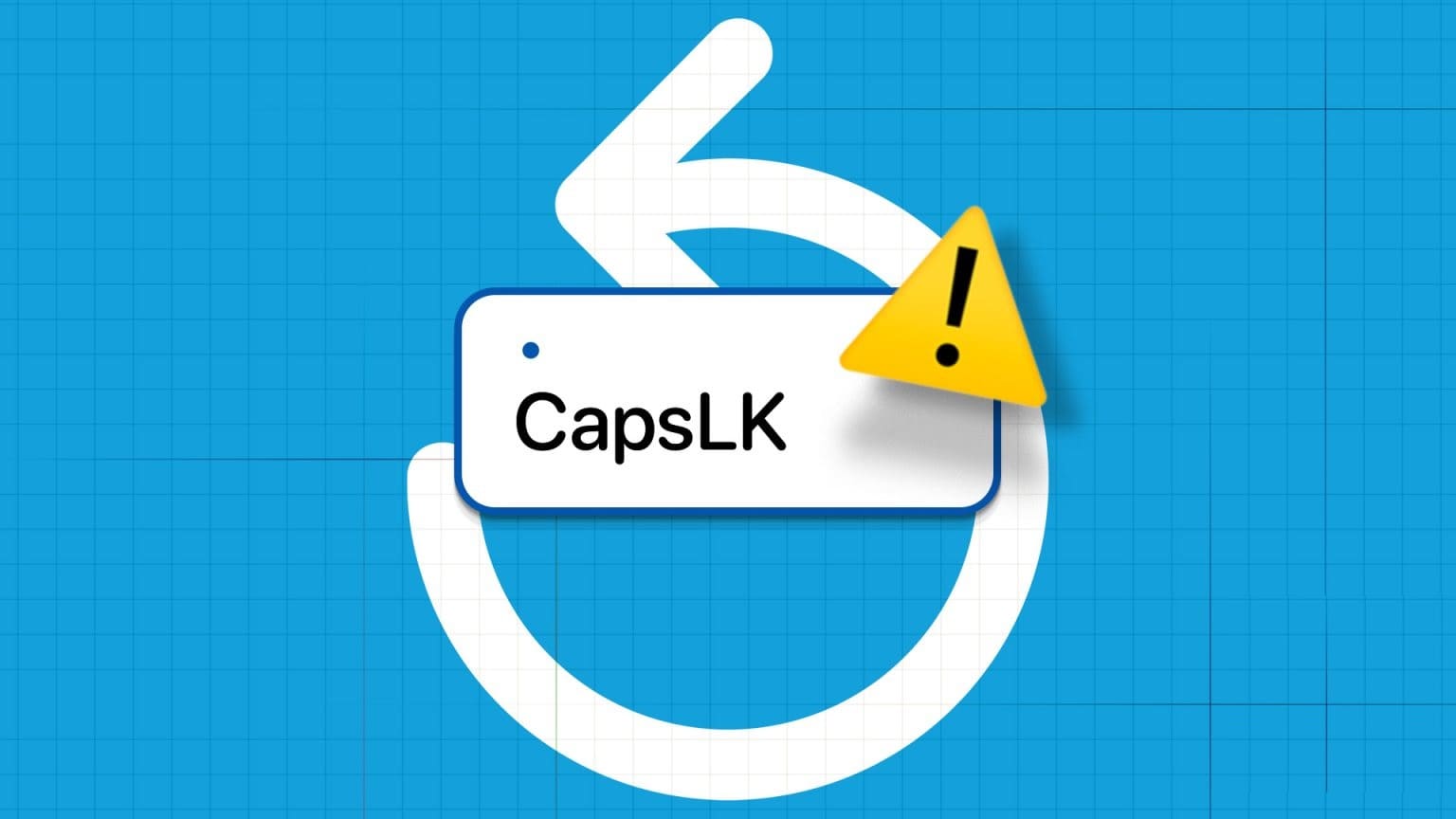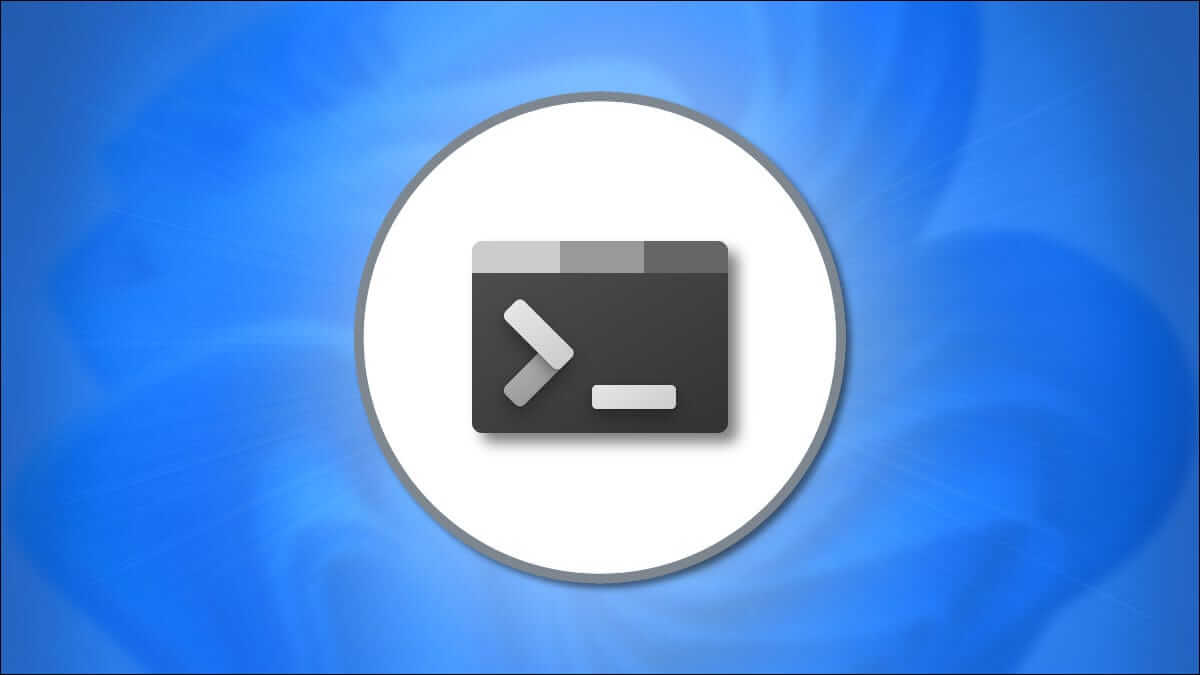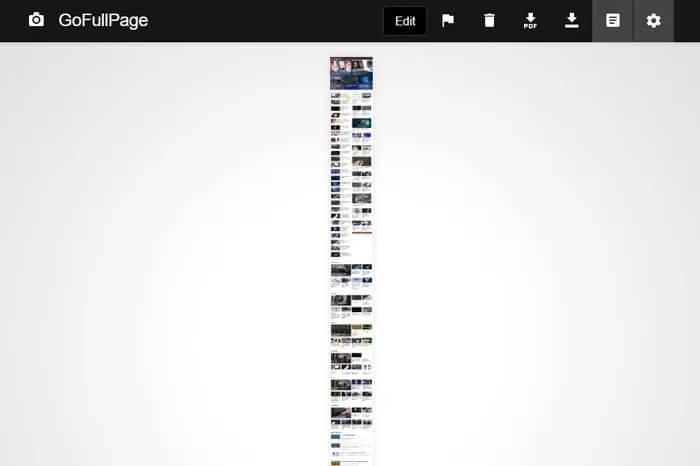Selv med softwareløsninger som Microsoft Teams og Slack er e-mail fortsat det foretrukne valg blandt virksomheder og startups. Du er dog tilbøjelig til at opleve forstyrrede arbejdsgange, når Outlook modtager forsinkede e-mails. Forsinket eller langsom levering af beskeder i Outlook til Windows kan føre til forvirring og fejl. Her er de bedste måder at løse problemer med Outlook, der modtager forsinkede e-mails i Windows 11.
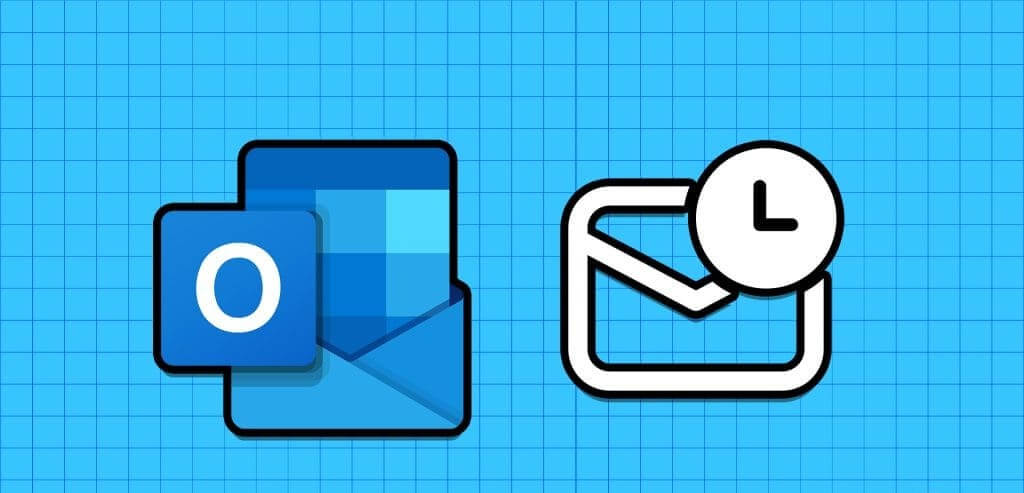
Flere faktorer kan påvirke din Outlook-oplevelse i Windows. Dette kan skyldes en kontogodkendelsesfejl, en beskadiget cache, forældede programmer, problemer på serversiden osv. Lad os gennemgå dem og begynde at modtage e-mails uden forsinkelse.
1. Tjek din internetforbindelse.
Hvis du arbejder med en svag internetforbindelse på din bærbare computer, kan du opleve en forsinkelse i modtagelsen af e-mails i Outlook. Du skal oprette forbindelse til en stærkere internetforbindelse og prøve igen. Wi-Fi virker ikke på Windows 11Se venligst vores dedikerede guide til at løse problemet.
2. Hold Outlook åben i baggrunden
I modsætning til standard-e-mail-appen synkroniserer Outlook-skrivebordsappen ikke nye e-mails, når du lukker den. Du skal holde den åben i baggrunden for at modtage øjeblikkelige e-mail-advarsler.
3. Tjek serverstatus
Outlook-skrivebordsappen understøtter Gmail, Yahoo, AOL og andre e-mailudbydere. Hvis en e-mailtjeneste oplever et nedbrud, kan du opleve en forsinkelse i modtagelsen af nye e-mails. Du kan gå til Downdetector Kontakt din e-mailudbyder for at bekræfte problemet.
4. Tilføj din e-mailudbyder igen.
Har du for nylig ændret din e-mailudbyders adgangskode? Du skal også opdatere den i Outlook. Ellers modtager du slet ikke nye e-mails.
Trin 1: Åben Outlook og klik på en fil over.
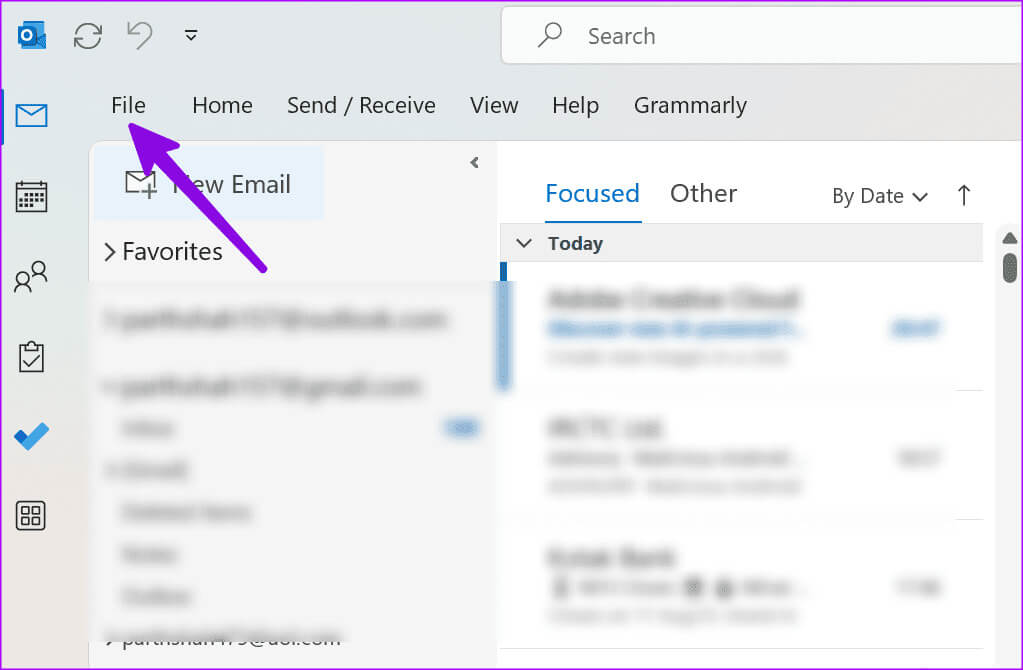
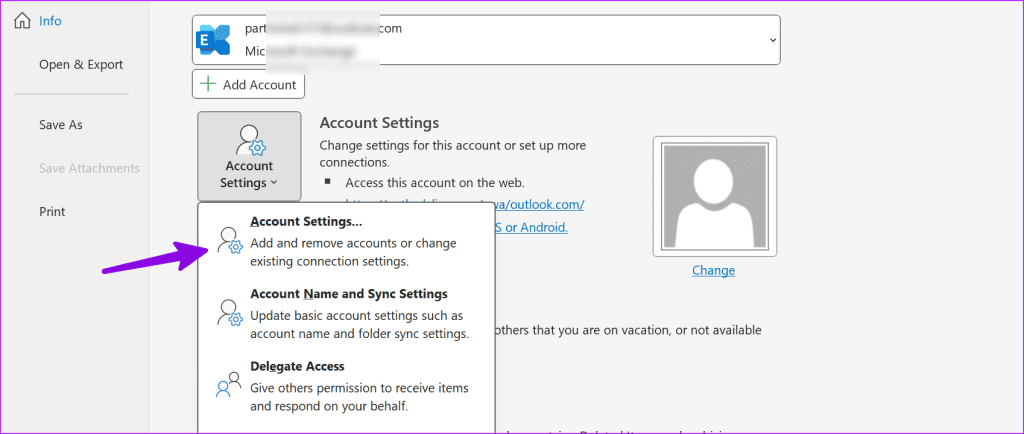
Trin 3: Find E-mailudbyder og klik på fjernelse.
Trin 4: Klik på جديد Øverst skal du tilføje den samme e-mailboks, der indeholder Kontooplysninger.
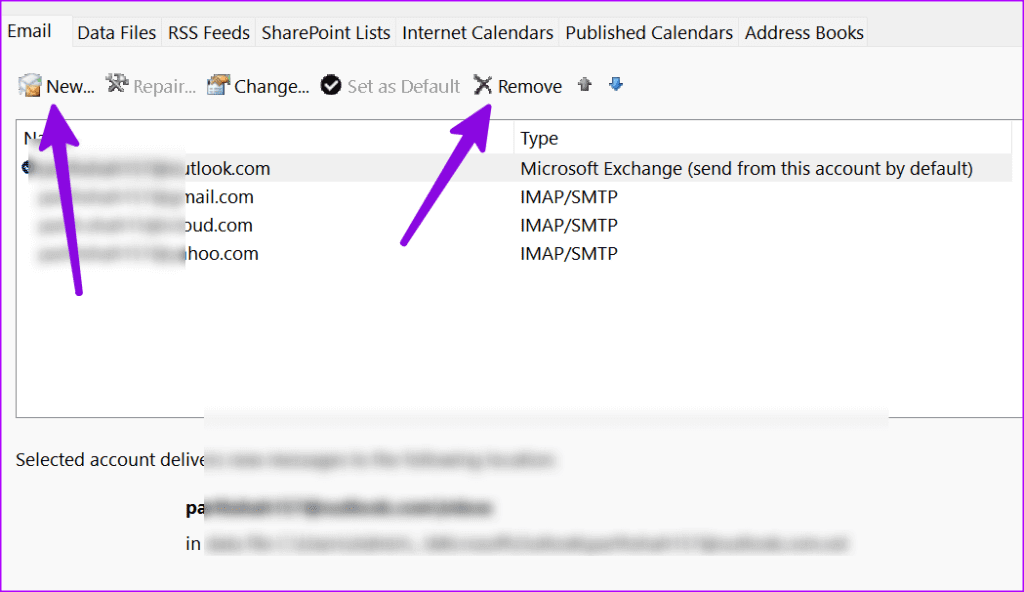
5. Optimer dine drev
Store PST-filer kan påvirke din daglige Outlook-oplevelse. Du skal muligvis komprimere dem ved hjælp af nedenstående trin.
Trin 1: Klik på Windows -nøgle og søg efter "Defragmenter og optimer drev."
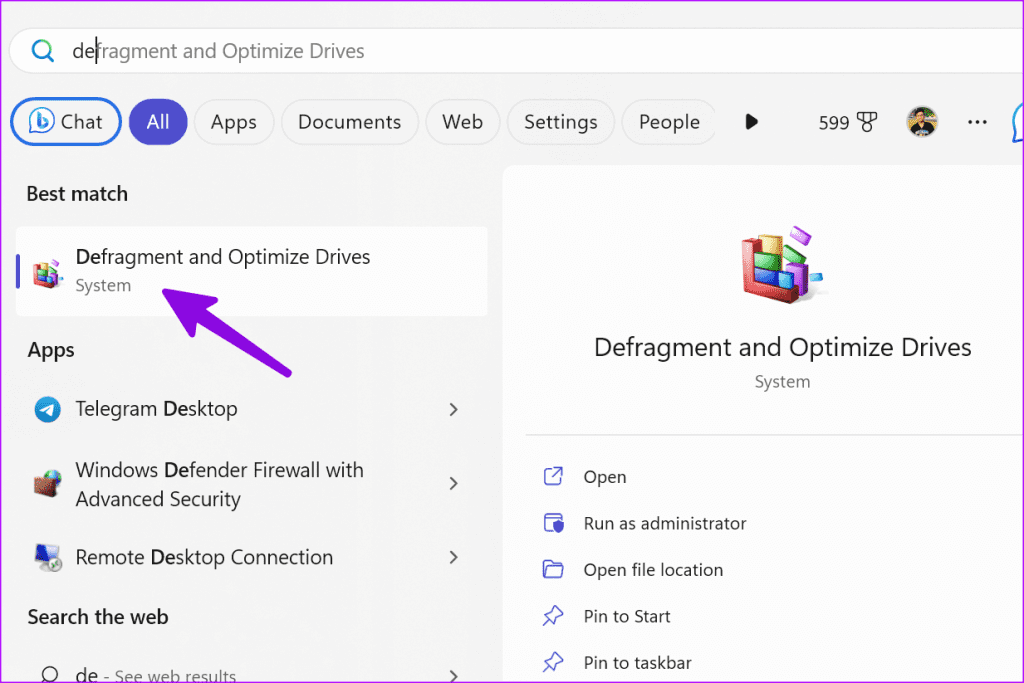
Trin 2: Vælg drevet og klik at forbedre.
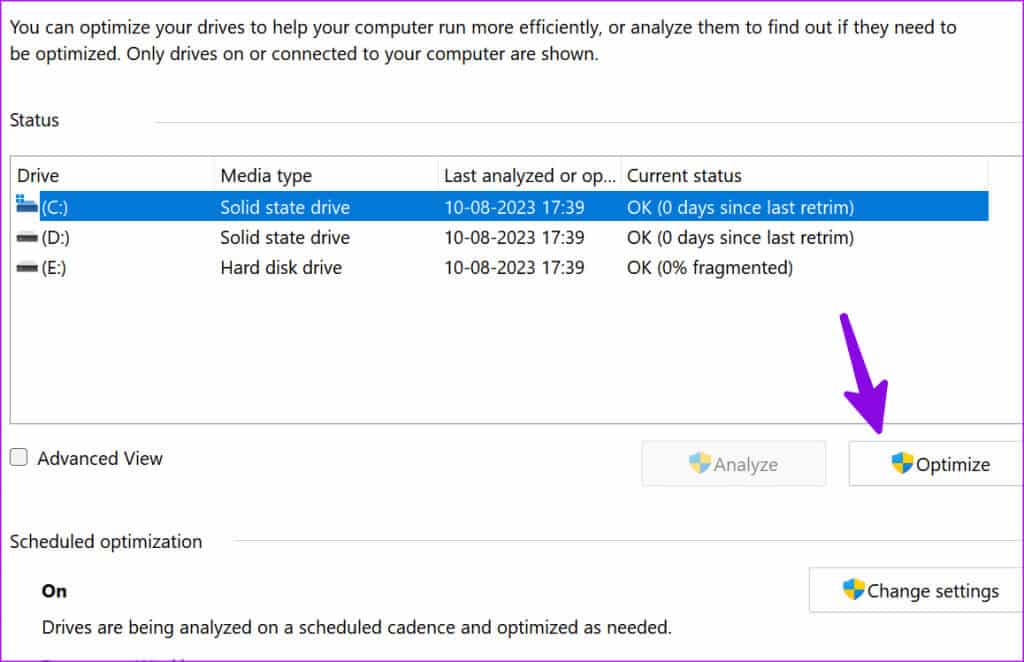
6. Fjern unødvendige tilføjelser
Et beskadiget eller forældet Outlook-tilføjelsesprogram kan være hovedårsagen til problemer som: Outlook modtager e-mails sentDu skal fjerne unødvendige tilføjelsesprogrammer fra Outlook. Sådan gør du.
Trin 1: Åben Outlook app På din computer skal du klikke på en fil over.
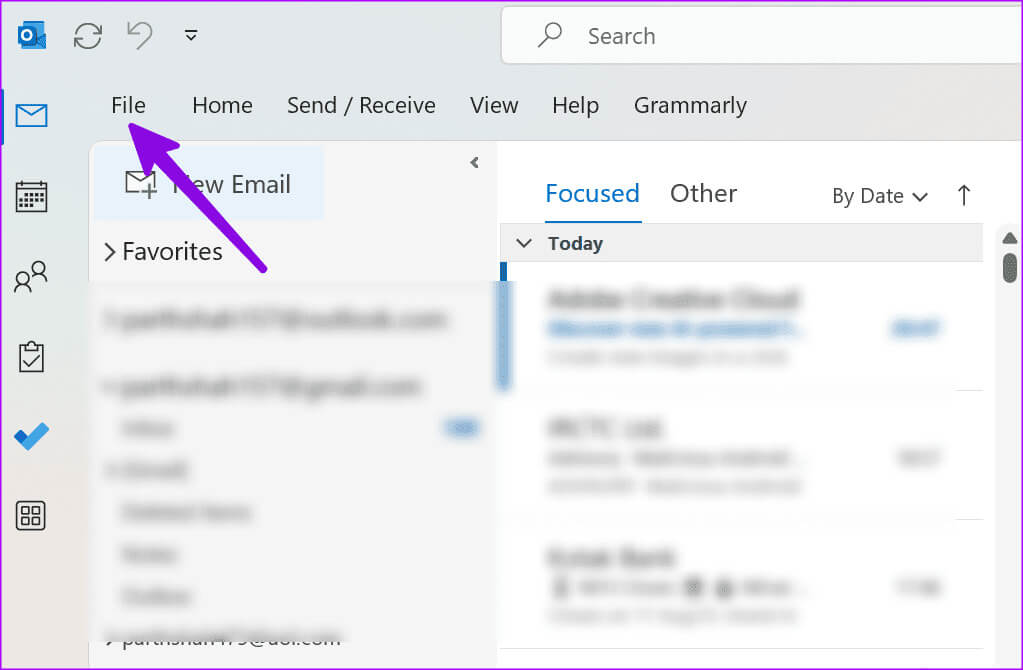
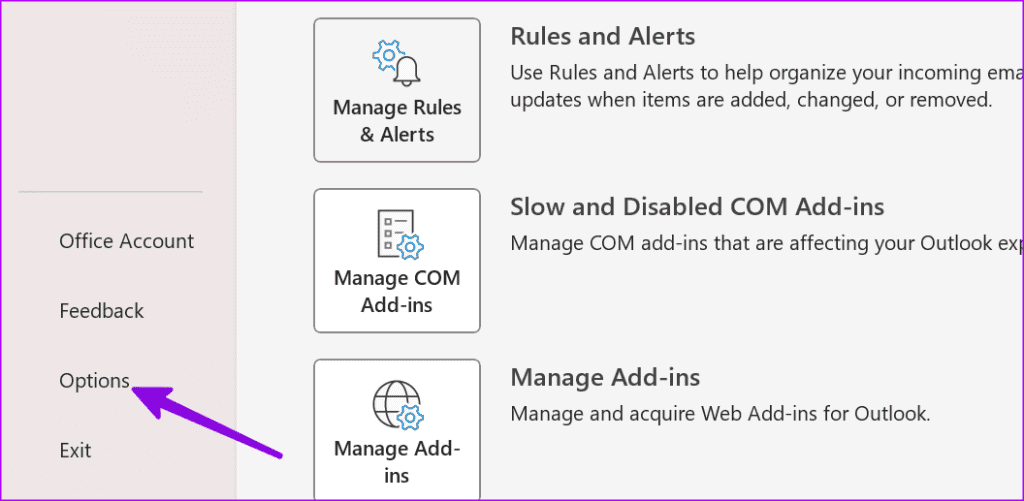
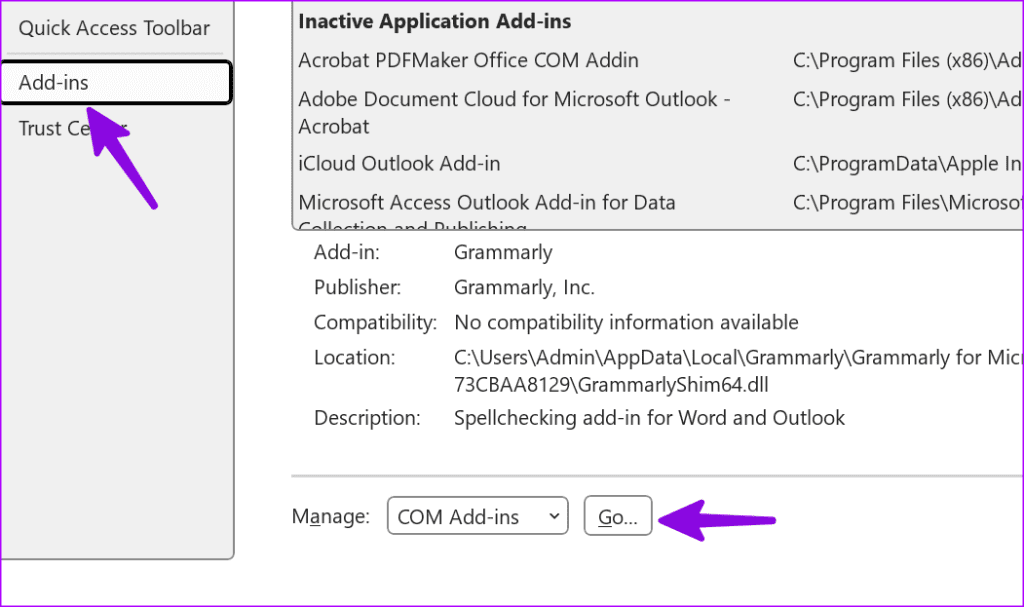
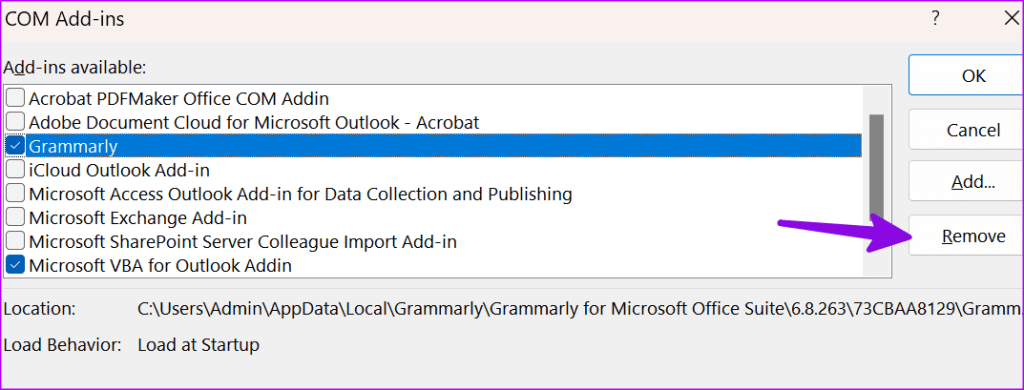
7. Gør plads til Outlook-data
Hvis din computer ikke har nok plads, kan du opleve forsinkede e-mails i Outlook. Windows 11 kommer med flere tricks til at frigøre plads på din bærbare eller pc.
Trin 1: Klik på Tastaturgenvej Windows + I At åbne Indstillinger.
Trin 2: Vælg System i sidebjælken. Åbn lagerliste.
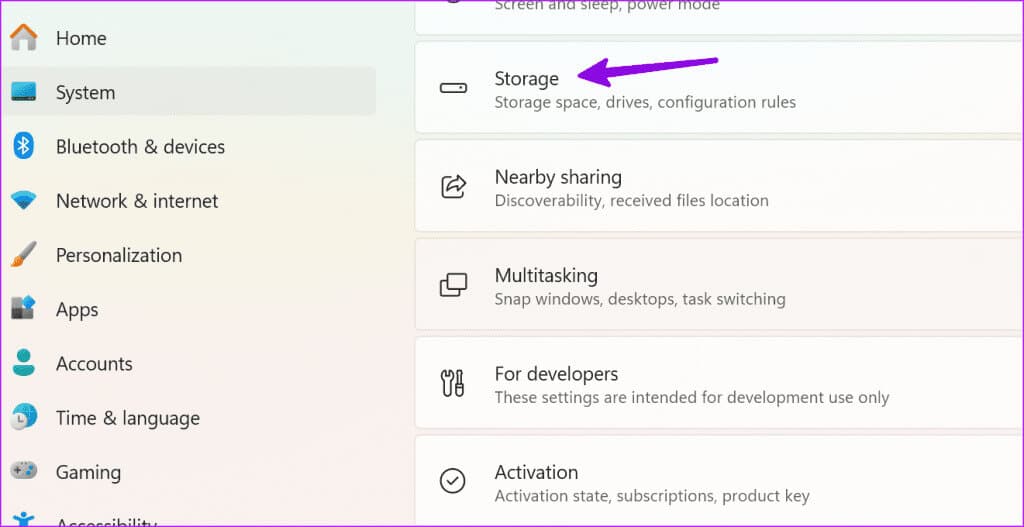
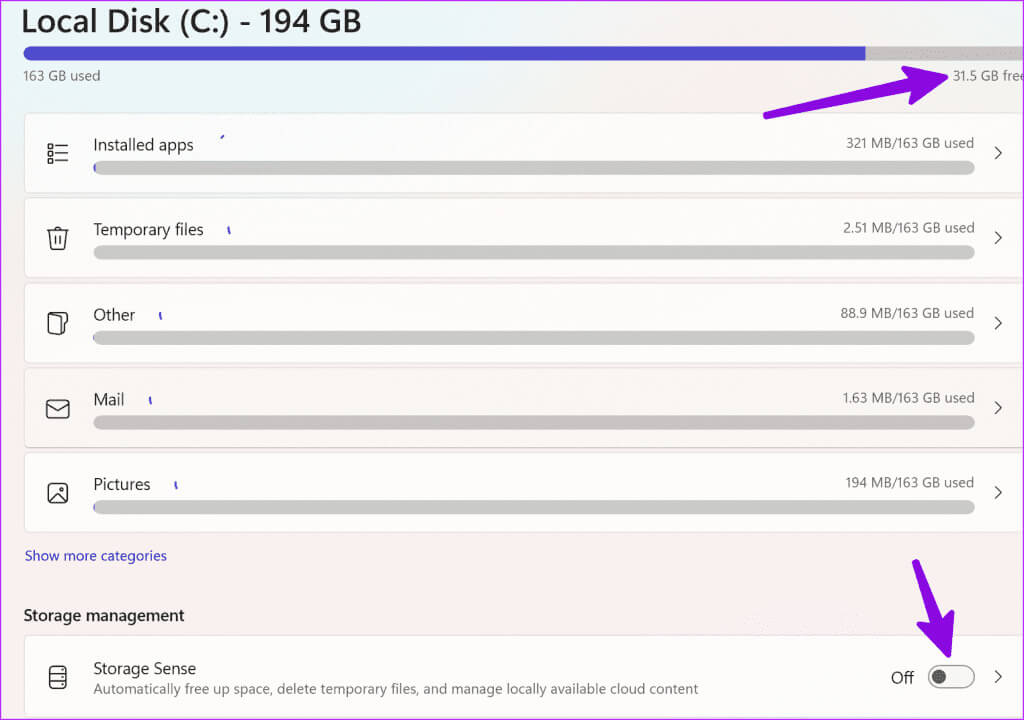
8. Udfør en virusscanning
Hvis din Windows-computer er påvirket af beskadigede eller falske filer, kan du opleve problemer med at modtage e-mails til tiden. Du behøver ikke et antivirusprogram fra tredjepart. Du kan blot bruge Windows Sikkerhed til at køre en fuld scanning af din computer. Følg nedenstående trin.
Trin 1: Klik på Windows -nøgle At åbne startmenu, Og skriv Windows Security i søgefeltet, og tryk på Enter.
Trin 2: Find Beskyttelse mod virus og trusler Fra sidebjælken. Klik Scanningsmuligheder.
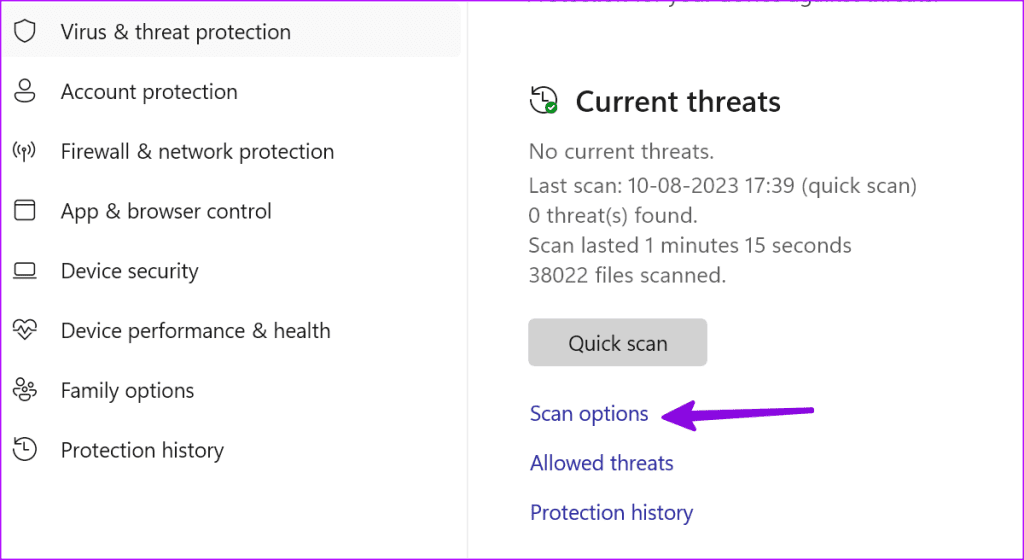
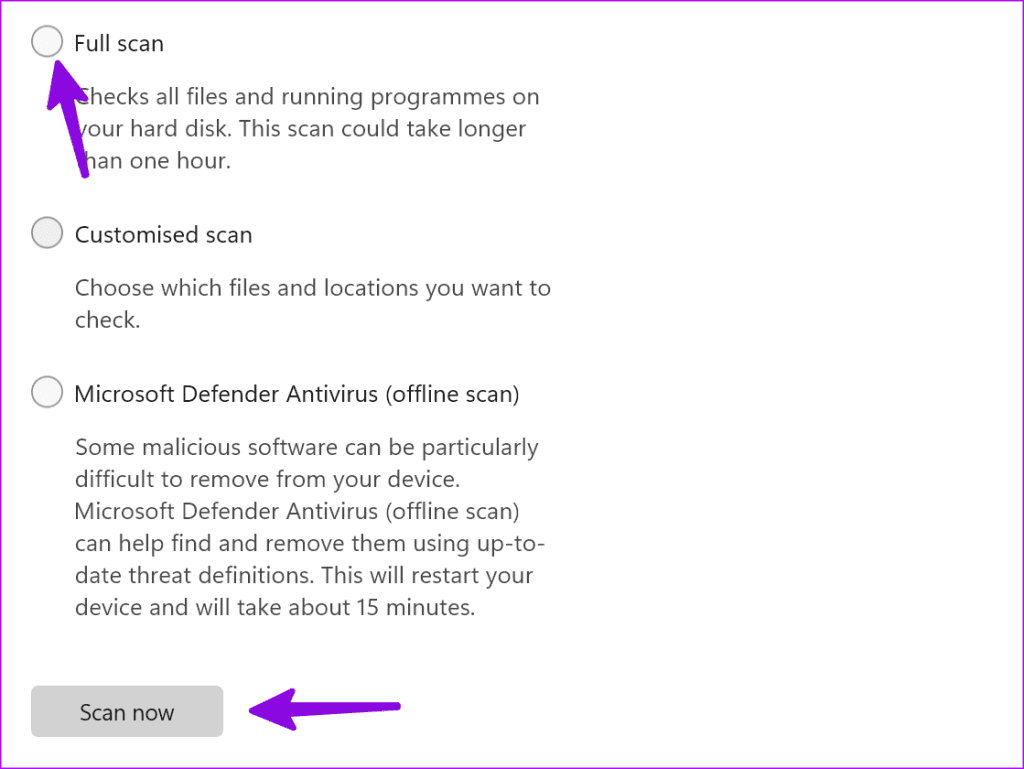
9. Opdater Outlook
Microsoft opdaterer regelmæssigt Outlook med nye funktioner og fejlrettelser. Grunden til, at du modtager forsinkede e-mails, kan skyldes et program med fejl, der er installeret på din computer. Det er tid til at installere den nyeste version af Outlook.
Trin 1: Start Outlook-applikationen, og klik på en fil over.
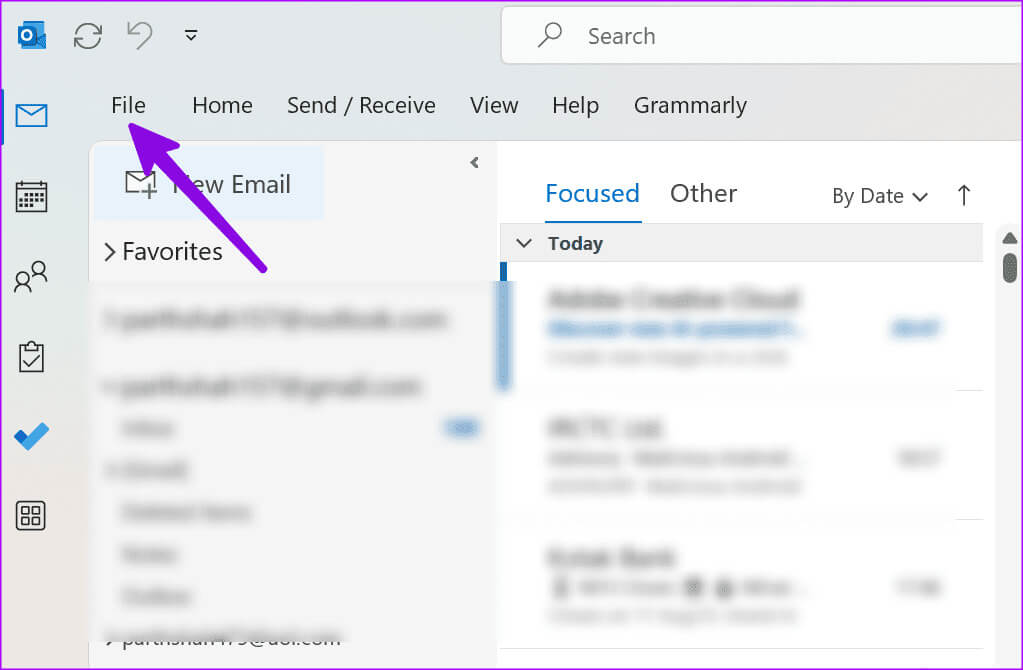
Trin 2: Vælg din Office-konto, og udvid den. Opdateringsmuligheder.Vælge Opdater nu.
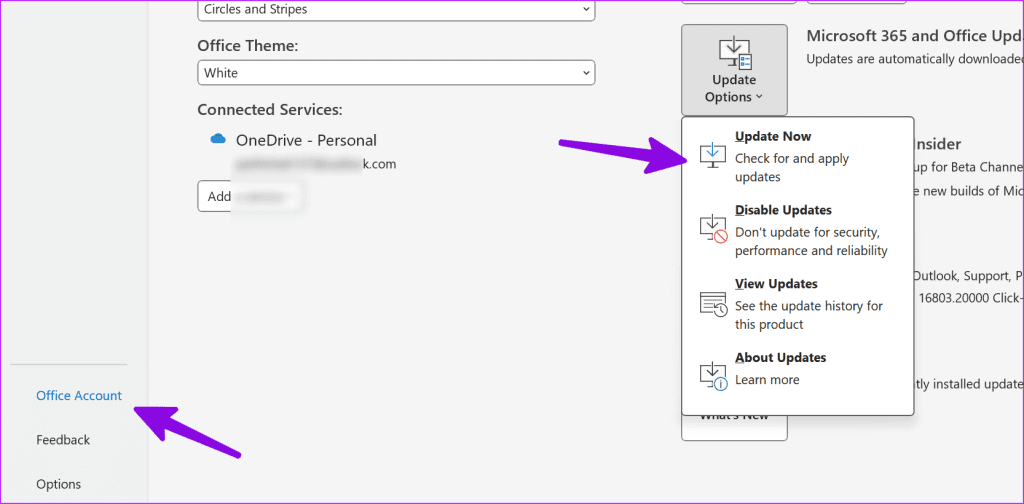
10. Prøv den nye Outlook-oplevelse
Microsoft vil erstatte Outlook-skrivebordet med den nye webbaserede Outlook-app til Windows. Hvis du stadig oplever problemer med Outlook-skrivebordet, kan du prøve den nye Outlook-forhåndsvisningsversion.
Trin 1: Åbn Outlook-appen, og aktiver til/fra-knappen. "Prøv den nye Outlook" over.
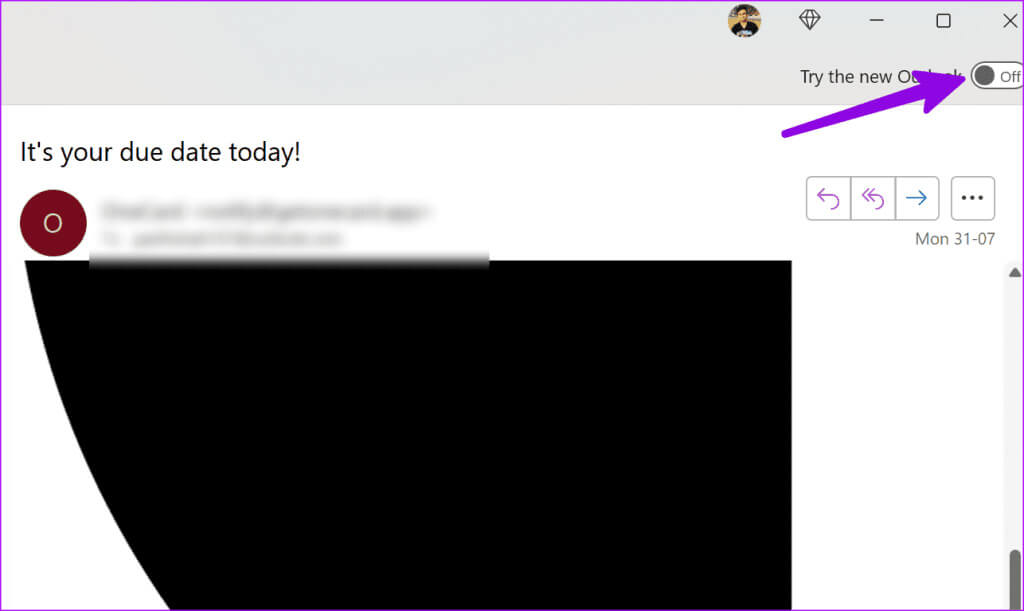
Trin 2: Genstart appen og tjek. Outlook I en ny avatar.
Nyd problemfri e-mailudveksling i Outlook
Du kan gå glip af vigtige opdateringer, når e-mails er forsinkede i Outlook. Før du skifter til den forkerte webversion, skal du bruge ovenstående trin til hurtigt at løse problemet med, at Outlook modtager forsinkede e-mails i Windows 11.